Stream Deck XL テンキー化のすすめ
皆さんは今お使いのテンキーには満足していますか?私は全く満足していません。
Amazonで様々な配置のテンキーが販売されていますが、どれもしっくりこないので比較的よさそうなミヨシのテンキーを買ったのですが、、、
Amazon.co.jp: ミヨシ MCO Bluetooth接続 ワイヤレステンキー Windows/Mac両対応 マルチペアリング機能付 TENBT01/MG : パソコン・周辺機器
なんと英語配列の環境では使えないということが分かりブチギレてメルカリで売り払いました。
それでこいつを買いました(現在はリニューアルされて配置が変わってしまっています)

まず左下のでかいバックスペースに強烈な違和感があります。
Excelでの使用を想定して「(」と「)」のキーがありますが、関数名を打ち込んでサジェストされる一覧からTabキーで関数を選択すると最初の「(」は自動で入力されるので、「(」キーの搭載は事実上無意味です。
ファンクションキーで「¥」「€」「$」が打ち込めるようになっていますが、Excelで純粋に集計しようとするならば、これらはセルの書式設定から表示形式を選択して表示させるべきであるのであまり使う機会はありません。だからファンクションキーは不要です。
エスケープも自分はあまり使いません。
num lockは付けざるを得ないのでしょうけれども、テンキーを矢印キーとして使ったりするのは前時代のなごりであって、そのように使う人は稀じゃないでしょうか。だからnum lockキーも事実上要りません。
「00」キーが欲しいのにありません。
テンキーのほとんどが四則演算用のキーをL字型に配置していますが、電卓のように縦一列になっていた方が個人的には使いやすいです。
まとめるとこういうことになります
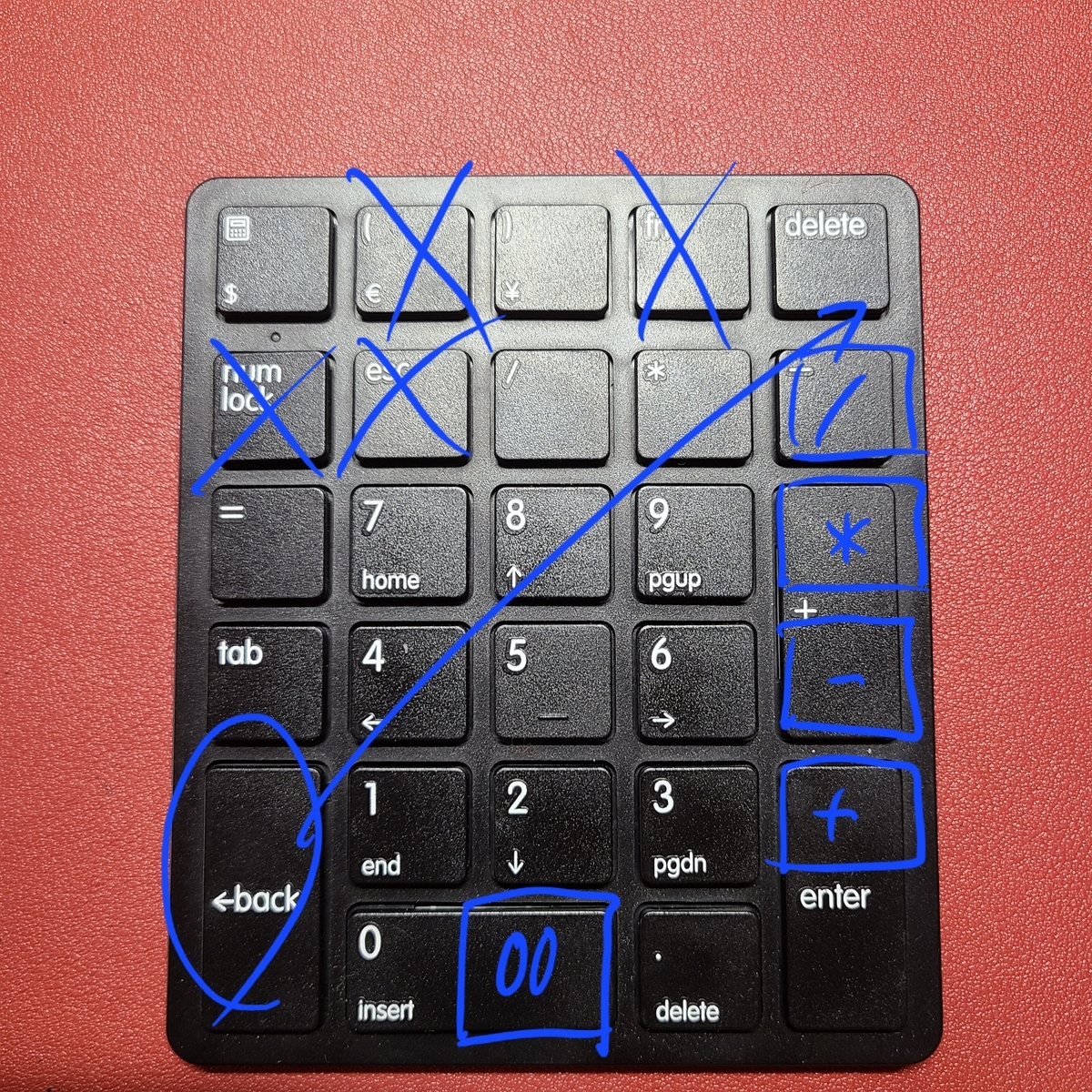
そこでStream Deck XLです

Stream Deckは元々は動画配信者がショートカットをボタンに登録して使用する目的で作られたようですが、割と何でも登録できるので、むしろ動画配信に使っている人は少なくて、皆さん自由に使っているようです。
押し心地はあまりよくないので、大量のデータをさばくには向きませんが、キーの配置を完全に自分の好みにすることができます。
使い方は簡単で専用のソフトをインストールしてUSBでつなぐだけです。
あとはソフトを開いて、マス目に機能をドラッグアンドドロップで配置していきます。
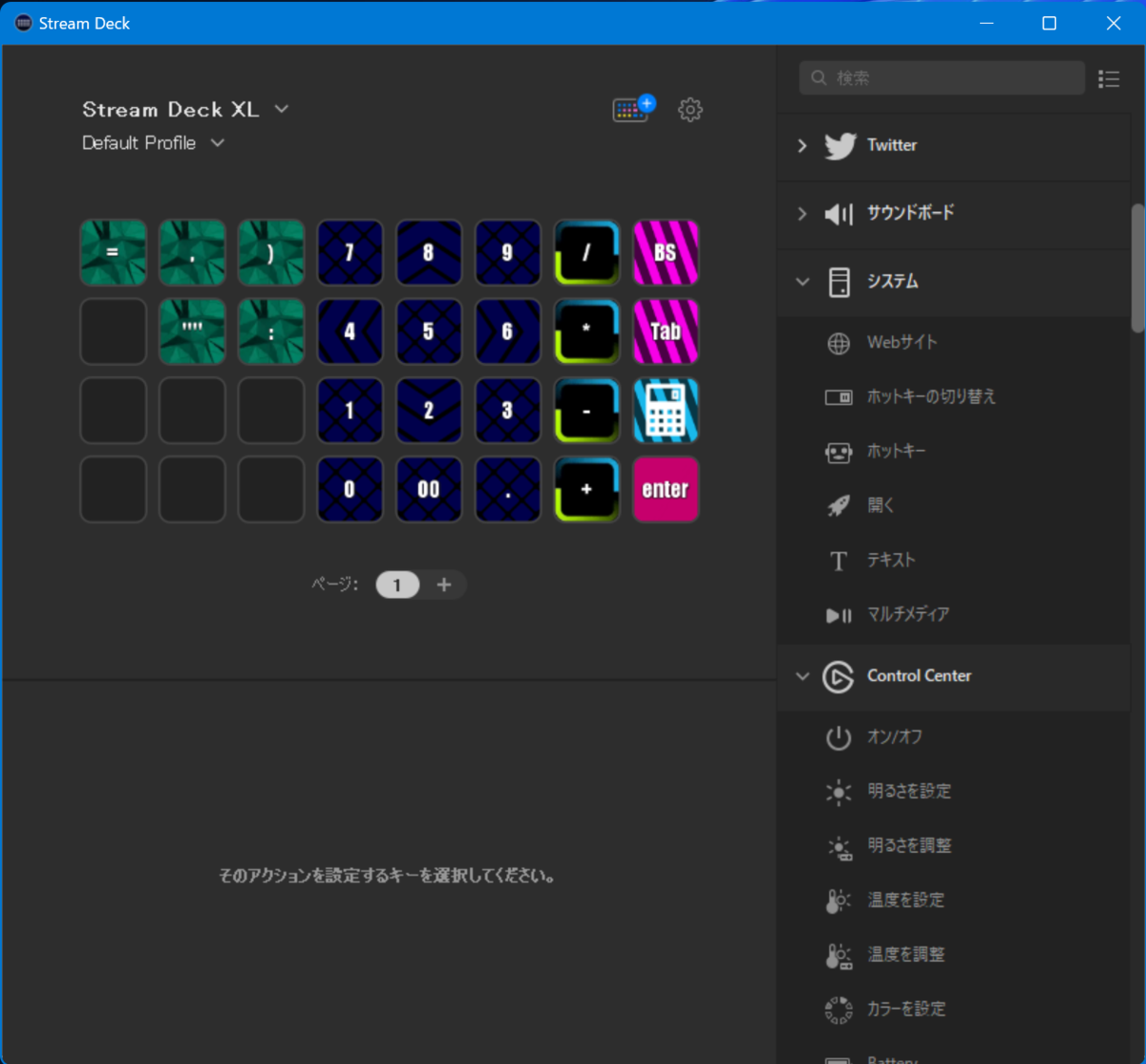
こんな感じに配置しました。
なんとちょうどよいことに縦に4つボタンが並んでいるので、0~9のキーがピッタリ、四則演算記号も一列で収まりました。
記号は左に[=] [,] [)] [“"] [:]を配置。 [:]は時間の入力などで割合使う頻度が高いのですが、英語配列ではシフトを押さないと出ないので登録しておきました。
Stream Deckはボタン一つに複数のコマンドを登録できるので、 [“"] についてはカーソルが「"」と「"」の間に自動で移動するよう設定して、文字列を打ちやすくしています。
ボタンの背景画像は自由に設定できるので、色分けして見やすくしています。

GIFアニメーションも機能します。
こちらのアイコンを購入して使っています。おすすめです。
STREAM DECK 💜 ANIMATED RGB GIF ICONS (vivre-motion.com)
台を取り外して平たく置くことも可能。切り欠きが上部中央にあるのでケーブルは問題なく通せます。

常にテンキーを表示させておくのもいいですが、使用中のソフトに合わせて自動でボタンの配置を変えたり、フォルダで階層を作ったり、横にページを追加して切り替えたりすることもできるので、様々な用途とテンキーの画面を併用できます。

